Создайте график рассеивания с гистограммами
s = scatterhistogram(tbl,xvar,yvar)s = scatterhistogram(tbl,xvar,yvar,'GroupVariable',grpvar)s = scatterhistogram(xvalues,yvalues)s = scatterhistogram(xvalues,yvalues,'GroupData',grpvalues)s = scatterhistogram(___,Name,Value)s = scatterhistogram(parent,___)s = scatterhistogram(tbl,xvar,yvar) tbl и возвращает объект ScatterHistogramChart. Входной параметр xvar указывает на табличную переменную, чтобы отобразиться вдоль оси X. Входной параметр yvar указывает на табличную переменную, чтобы отобразиться вдоль оси Y. Используйте s, чтобы изменить объект после того, как это будет создано. Для списка свойств смотрите ScatterHistogramChart Properties.
s = scatterhistogram(___,Name,Value)
Создайте график рассеивания с крайними гистограммами из таблицы данных для медицинских пациентов.
Загрузите набор данных patients и составьте таблицу от подмножества переменных, загруженных в рабочую область. Затем создайте поля точек график гистограммы, сравнивающий значения Height со значениями Weight.
load patients tbl = table(LastName,Age,Gender,Height,Weight); s = scatterhistogram(tbl,'Height','Weight');

Используя набор данных patients, создайте график рассеивания с крайними гистограммами и задайте табличную переменную, чтобы использовать для группировки данных.
Загрузите набор данных patients и создайте поля точек график гистограммы от данных. Сравните Systolic пациентов и значения Diastolic. Сгруппируйте данные согласно состоянию курильщика пациентов путем установки аргумента в виде пар "имя-значение" 'GroupVariable' 'Smoker'.
load patients tbl = table(LastName,Diastolic,Systolic,Smoker); s = scatterhistogram(tbl,'Diastolic','Systolic','GroupVariable','Smoker');

Используйте график рассеивания с крайними гистограммами, чтобы визуализировать категориальные и числовые медицинские данные.
Загрузите набор данных patients и преобразуйте данные Smoker в категориальный массив. Затем создайте поля точек график гистограммы, который сравнивает значения Age пациентов с их состоянием курильщика. Получившийся график рассеивания содержит перекрывающиеся точки данных. Однако крайняя гистограмма оси Y указывает, что существует намного больше некурящих, чем курильщики в наборе данных.
load patients Smoker = categorical(Smoker); s = scatterhistogram(Age,Smoker); xlabel('Age') ylabel('Smoker')

Создайте график рассеивания с крайними гистограммами с помощью массивов данных обуви. Сгруппируйте данные согласно цвету обуви и настройте свойства поля точек графика гистограммы.
Создайте массивы данных. Затем создайте поля точек график гистограммы, чтобы визуализировать данные. Используйте пользовательские метки вдоль оси X и оси Y, чтобы задать имена переменных первых двух входных параметров. Можно задать заголовок, подписи по осям и заголовок легенды путем установки свойств объекта ScatterHistogramChart.
xvalues = [7 6 5 6.5 9 7.5 8.5 7.5 10 8];
yvalues = categorical({'onsale','regular','onsale','onsale', ...
'regular','regular','onsale','onsale','regular','regular'});
grpvalues = {'Red','Black','Blue','Red','Black','Blue','Red', ...
'Red','Blue','Black'};
s = scatterhistogram(xvalues,yvalues,'GroupData',grpvalues);
s.Title = 'Shoe Sales';
s.XLabel = 'Shoe Size';
s.YLabel = 'Price';
s.LegendTitle = 'Shoe Color';Измените цвета в поля точек графике гистограммы, чтобы совпадать с метками группы. Измените ширины интервала гистограммы, чтобы быть тем же самым для всех групп.
s.Color = {'Red','Black','Blue'};
s.BinWidths = 1;
Создайте график рассеивания с крайними гистограммами. Задайте количество интервалов и ширины строки гистограмм, местоположение графика рассеивания и видимость легенды.
Загрузите набор данных patients и создайте поля точек график гистограммы от данных. Сравните Diastolic пациентов и значения Systolic, и сгруппируйте данные согласно значениям SelfAssessedHealthStatus пациентов. Настройте гистограммы путем определения опций LineWidth и NumBins. Поместите график рассеивания в местоположение 'NorthEast' фигуры при помощи опции ScatterPlotLocation. Гарантируйте, что легенда видима путем определения опции LegendVisible как 'on'.
load patients tbl = table(LastName,Diastolic,Systolic,SelfAssessedHealthStatus); s = scatterhistogram(tbl,'Diastolic','Systolic','GroupVariable','SelfAssessedHealthStatus', ... 'NumBins',4,'LineWidth',1.5,'ScatterPlotLocation','NorthEast','LegendVisible','on');

Создайте график рассеивания с плотностью ядра крайние гистограммы. Этот пример требует Статистики и Машинного обучения лицензия Toolbox™.
Загрузите набор данных carsmall и создайте поля точек график гистограммы от данных. Сравните значения MPG и Horsepower. Используйте количество цилиндров, чтобы сгруппировать данные путем установки опции GroupVariable на Cylinders. Задайте гистограммы плотности ядра путем установки опции HistogramDisplayStyle на 'smooth'. Задайте сплошную линию для всех гистограмм путем установки опции LineStyle на '-'.
load carsmall tbl = table(Horsepower,MPG,Cylinders); s = scatterhistogram(tbl,'Horsepower','MPG', ... 'GroupVariable','Cylinders','HistogramDisplayStyle','smooth', ... 'LineStyle','-');
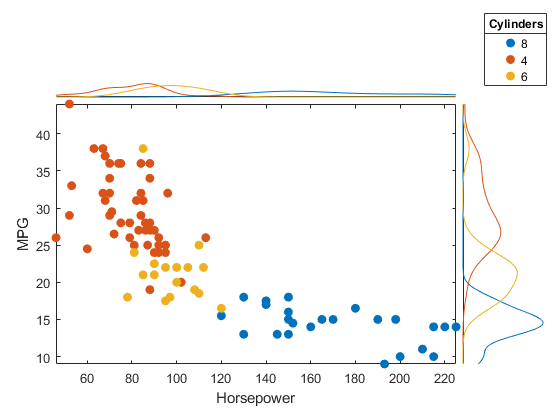
tbl — SourceТаблица Source, заданная как таблица.
Можно составить таблицу от переменных рабочей области с помощью функции table, или можно импортировать данные как таблицу с помощью функции readtable.
Свойство SourceTable объектно-ориентированной памяти ScatterHistogramChart исходная таблица.
xvar Табличная переменная для оси XТабличная переменная для оси X, заданной в одной из следующих форм:
Вектор символа или скаляр строки — Указание на одни из имен переменных. Например, scatterhistogram(tbl,'Acceleration','Horsepower') выбирает переменную под названием 'Acceleration' для оси X.
Числовой скаляр — Указание на индекс табличной переменной. Например, scatterhistogram(tbl,5,3) выбирает пятую переменную в таблице для оси X.
Логический вектор — Содержащий один элемент true.
Значения, сопоставленные с вашей табличной переменной, должны иметь числовой тип или categorical.
Свойство XVariable объектно-ориентированной памяти ScatterHistogramChart имя выбранной переменной.
yvar Табличная переменная для оси YТабличная переменная для оси Y, заданной в одной из следующих форм:
Вектор символа или скаляр строки — Указание на одни из имен переменных. Например, scatterhistogram(tbl,'Acceleration','Horsepower') выбирает переменную под названием 'Horsepower' для оси Y.
Числовой скаляр — Указание на индекс табличной переменной. Например, scatterhistogram(tbl,5,3) выбирает третью переменную в таблице для оси Y.
Логический вектор — Содержащий один элемент true.
Значения, сопоставленные с вашей табличной переменной, должны иметь числовой тип или categorical.
Свойство YVariable объектно-ориентированной памяти ScatterHistogramChart имя выбранной переменной.
grpvar — Табличная переменная для группировки данныхТабличная переменная для группировки данных, заданных в одной из следующих форм:
Вектор символа или скаляр строки — Указание на одни из имен переменных
Числовой скаляр — Указание на индекс табличной переменной
Логический вектор — Содержащий один элемент true
Значения, сопоставленные с вашей табличной переменной, должны сформировать числовой вектор, логический вектор, категориальный массив, массив строк или массив ячеек из символьных векторов.
grpvar разделяет данные в xvar и yvar в уникальные группы. У каждой группы есть цвет по умолчанию и независимая гистограмма на каждой оси. В легенде scatterhistogram отображает названия группы в порядке их первого выступления в GroupData.
Пример: 'Model_Year'
Пример 2
xvalues Значения, появляющиеся вдоль оси XЗначения, появляющиеся вдоль оси X, заданной как числовой векторный или категориальный массив.
Свойство XData объектно-ориентированной памяти ScatterHistogramChart данные xvalues.
Пример: [0.5 4.3 2.4 5.6 3.4]
Пример: категориальный ({'маленький', 'средний', 'маленький', 'большой', 'средний', 'маленький'})
yvalues Значения, появляющиеся вдоль оси YЗначения, появляющиеся вдоль оси Y, заданной как числовой векторный или категориальный массив.
Свойство YData объектно-ориентированной памяти ScatterHistogramChart данные yvalues.
Пример: [0.5 4.3 2.4 5.6 3.4]
Пример: категориальный ({'маленький', 'средний', 'маленький', 'большой', 'средний', 'маленький'})
grpvalues — Значения группыЗначения группы для графика рассеивания и соответствующих крайних гистограмм, заданных как числовой вектор, логический вектор, категориальный массив, массив строк или массив ячеек из символьных векторов.
grpvalues разделяет данные в xvalues и yvalues в уникальные группы. У каждой группы есть цвет по умолчанию и независимая гистограмма на каждой оси. В легенде scatterhistogram отображает названия группы в порядке их первого выступления в GroupData.
Пример: [1 2 1 3 2 1 3]
Пример: категориальный ({'синий', 'зеленый', 'зеленый', 'синий', 'зеленый'})
parent — Родительский контейнерFigure | объект Panel | объект TabРодительский контейнер, в котором можно построить график, заданный как Figure, Panel или объект Tab.
Укажите необязательные аргументы в виде пар ""имя, значение"", разделенных запятыми. Имя (Name) — это имя аргумента, а значение (Value) — соответствующее значение. Имя должно появиться в кавычках. Вы можете задать несколько аргументов в виде пар имен и значений в любом порядке, например: Name1, Value1, ..., NameN, ValueN.
scatterhistogram (tbl, xvar, yvar, 'GroupVariable', grpvar, 'HistogramDisplayStyle', 'лестница') задает grpvar как группирующуюся переменную и отображает ступенчатые графики рядом с графиком рассеивания.Перечисленные здесь свойства являются только подмножеством. Для полного списка смотрите ScatterHistogramChart Properties.
заголовок Заголовок диаграммы'' (значение по умолчанию) | вектор символа | представляет скаляр в виде строкиЗаголовок диаграммы, заданный как вектор символа или скаляр строки. График по умолчанию не имеет никакого заголовка.
Пример: s = scatterhistogram (__, 'Заголовок', 'Мой Текст заголовка')
Примеры. Заголовок = 'мой текст заголовка'
NumBins Количество интервалов гистограммыКоличество интервалов гистограммы, заданных как положительный целочисленный скаляр, 2 1 положительный целочисленный вектор, или 2 n положительной целочисленной матрицей, где n является количеством групп в GroupData.
| Заданное значение | Описание |
|---|---|
| скаляр | Значение является количеством интервалов для гистограмм x и y. |
| 2 1 вектор | Первое значение является количеством интервалов для x данных, и второе значение является количеством интервалов для y данных. |
| 2 n матрицей | Значение (1,j) является количеством интервалов для гистограммы x данных, которая находится в j th группа. Точно так же значение (2,j) является количеством интервалов для гистограммы y данных, которая находится в j th группа. |
scatterhistogram использует аргумент в виде пар "имя-значение" 'BinMethod','auto' histogram, чтобы определить NumBins по умолчанию и значения BinWidths.
Вы не можете изменить NumBins для категориальных данных.
Пример: s = scatterhistogram (__, 'NumBins', 20)
Примеры. NumBins = [10; 15]
'HistogramDisplayStyle' — Стиль отображения гистограммы'stairs' (значение по умолчанию) | 'bar' | 'smooth'Стиль отображения гистограммы, заданный как одна из этих опций.
| DisplayStyle | Описание |
|---|---|
лестница | Отобразите ступенчатый график, который показывает схему гистограммы, не заполняя панели. |
панель | Отобразите столбиковую диаграмму гистограммы. |
'smooth' | Отобразите сглаженный график, сгенерированный через оценки плотности ядра. Эта опция требует лицензии Statistics and Machine Learning Toolbox. |
scatterhistogram использует тип 'pdf' нормализации, чтобы сгенерировать гистограммы. Для получения дополнительной информации смотрите аргумент в виде пар "имя-значение" 'Normalization' histogram.
Пример: s = scatterhistogram (__, 'HistogramDisplayStyle', 'сглаженный')
Примеры. HistogramDisplayStyle = 'панель'
'LineWidth' Ширина линии гистограммыШирина линии гистограммы, заданная как положительный скалярный или положительный вектор в точках. По умолчанию scatterhistogram присваивает ширину линии 0.5 к каждой сюжетной линии гистограммы.
Когда общее количество групп превышает количество заданных ширин строки, циклов scatterhistogram через заданные ширины строки.
Пример: s = scatterhistogram (__, 'LineWidth', 0.75)
Примеры. LineWidth = [0.5 0.75 0.5]
'MarkerStyle' — Символ маркераСимвол маркера для каждой группы графика рассеивания, заданной в одной из следующих форм:
Вектор символа, определяющий стиль маркера
Массив строк или массив ячеек из символьных векторов, определяющий один или несколько стилей маркера
Выберите среди этих опций маркера.
| Значение | Описание |
|---|---|
O | Круг |
'+' | Знак «плюс» |
'*' | Звездочка |
'.' | Точка |
X | Крест |
square' или 's' | Квадрат |
'diamond' или 'd' | Ромб |
'^' | Треугольник, направленный вверх |
V | Нисходящий треугольник |
'>' | Треугольник, указывающий вправо |
'<' | Треугольник, указывающий влево |
pentagram' или 'p' | Пятиконечная звезда (пентаграмма) |
'hexagram' or 'h' | Шестиконечная звезда (гексаграмма) |
'none' | Никакие маркеры |
По умолчанию scatterhistogram присваивает символ маркера 'o' каждой группе в графике рассеивания. Когда общее количество групп превышает количество заданных символов, циклов scatterhistogram через заданные символы.
Пример: s = scatterhistogram (__, 'MarkerStyle', 'x')
Примеры. MarkerStyle = {'x', 'o'}
'ScatterPlotLocation' — Местоположение графика рассеивания'SouthWest' (значение по умолчанию) | 'SouthEast' | 'NorthEast' | 'NorthWest'Местоположение графика рассеивания, заданного как одна из этих опций.
| Местоположение | Описание |
|---|---|
'SouthWest' | Постройте график гистограмм выше и справа от графика рассеивания. |
'SouthEast' | Постройте график гистограмм выше и слева от графика рассеивания. |
'NorthEast' | Постройте график гистограмм ниже и слева от графика рассеивания. |
'NorthWest' | Постройте график гистограмм ниже и справа от графика рассеивания. |
Пример: s = scatterhistogram (__, 'ScatterPlotLocation', 'Северо-восток')
Примеры. ScatterPlotLocation = 'Юго-восток'
LegendVisible Состояние видимости легенды'on' | 'off'Состояние видимости легенды, заданной как 'on' или 'off'. Установите LegendVisible на 'on' отображать легенду или 'off', чтобы скрыть легенду.
Если GroupData пуст ([]) или содержит единственную группу, то scatterhistogram не отображает легенду. В противном случае scatterhistogram отображает легенду по умолчанию, если легенда не перекрывает график рассеивания или крайние гистограммы.
В легенде scatterhistogram отображает названия группы в порядке их первого выступления в GroupData.
Пример: s = scatterhistogram (__, 'LegendVisible', 'on')
Примеры. LegendVisible = 'off'
Чтобы в интерактивном режиме исследовать данные в вашем объекте ScatterHistogramChart, используйте эти опции. Некоторые из этих опций не доступны в Live Editor.
Изменение масштаба/панорамирование — Использование колесико прокрутки или + и - кнопки, чтобы масштабировать. Перетащите график рассеивания к панорамированию. scatterhistogram обновляет крайние гистограммы на основе данных в текущих пределах графика рассеивания.
Советы данных — Парение по графику рассеивания или крайним гистограммам, чтобы отобразить совет данных.
1. Если смысл перевода понятен, то лучше оставьте как есть и не придирайтесь к словам, синонимам и тому подобному. О вкусах не спорим.
2. Не дополняйте перевод комментариями “от себя”. В исправлении не должно появляться дополнительных смыслов и комментариев, отсутствующих в оригинале. Такие правки не получится интегрировать в алгоритме автоматического перевода.
3. Сохраняйте структуру оригинального текста - например, не разбивайте одно предложение на два.
4. Не имеет смысла однотипное исправление перевода какого-то термина во всех предложениях. Исправляйте только в одном месте. Когда Вашу правку одобрят, это исправление будет алгоритмически распространено и на другие части документации.
5. По иным вопросам, например если надо исправить заблокированное для перевода слово, обратитесь к редакторам через форму технической поддержки.